Declaração de retenção na fonte para o Egito (EG-00005)
Descrição Geral
Isto artigo explica como configurar e gerar a declaração de retenção na fonte e os formulários de declaração de retenção na fonte 41 e 11 para entidades legais no Egito
Todas as entidades egípcias devem preparar o formulário 41 que resume todos os impostos que são retidos dos fornecedores e prestadores de serviços locais. Além do formulário 41, o formulário 11 deve ser gerado para detalhar todos os impostos retidos de fornecedores estrangeiros.
O relatório de declaração de retenção na fonte em Dynamics 365 Finance inclui os seguintes relatórios:
- Formulário de declaração n.º 41
- Formulário de declaração n.º 11
Pré-requisitos
O endereço principal da entidade legal deve ser no Egito. No espaço de trabalho Gerenciamento de recursos, o seguinte recurso deve ser habilitado:
- Retenção na fonte global
Para obter mais informações sobre como habilitar recursos, consulte Visão geral do gerenciamento de recursos.
Vá para Parâmetros> de configuração>de impostos>razão geral parâmetros e, na guia Retenção na fonte , defina Habilitar retenção na fonte global como Sim.
No espaço Relatórios Eletrónicos trabalho, importe os seguintes formatos de Relatórios Eletrónicos do repositório:
- Declaração WHT Excel (EG)
Nota
O formato acima baseia-se no modelo de declaração de imposto e utiliza o modelo de declaração de imposto mapeamento. Esta configuração adicional é automaticamente importada.
Para obter mais informações sobre como importar configurações de Relatórios Eletrónicos, consulte Baixar configurações de Relatórios Eletrónicos de Lifecycle Services.
Transferir configurações de relatórios eletrónicos
A implementação dos formulários da declaração WHT do Egito baseia-se nas configurações de relatórios eletrónicos (ER). Para obter mais informações sobre os recursos e conceitos de relatórios configuráveis, consulte Relatórios Eletrónicos.
Para ambientes de teste de produção e aceitação do utente (UAT), siga as instruções no artigo,Baixe Relatórios Eletrónicos configurações de Lifecycle Services.
Para gerar as declarações de retenção numa entidade legal egípcia, é necessário carregar as seguintes configurações:
- Tax declaration model.version.82.xml ou versão posterior
- Tax declaration model mapping.version.82.133.xml ou uma versão posterior
- WHT Declaration Excel (EG).version.82.21 ou uma versão posterior
Depois de terminar de descarregar as configurações ER do Lifecycle Services (LCS) ou do repositório global, complete os seguintes passos.
- Vá para o Relatórios Eletrónicos workspace e selecione o bloco Configurações de relatórios.
- Na página Configurações , no Painel de Ações, selecione Carregar do Exchange > a partir do ficheiro XML.
- Carregue todos os ficheiros na ordem em que estão listados nos pontos anteriores. Depois de todas as configurações serem carregadas, a árvore de configuração deve estar presente no Finance.
Configurar parâmetros específicos da aplicação
A opção de parâmetros específicos do aplicativo permite que os utilizadores estabeleçam os critérios de como as transações fiscais serão classificadas e calculadas em cada linha de um relatório gerado, dependendo da configuração do grupo de itens de retenção na fonte ou outros critérios estabelecidos na definição de pesquisa.
O formulário de declaração de retenção na fonte 41 inclui uma coluna específica onde a transação de retenção na fonte deve ser classificada de acordo com a classificação da autoridade fiscal denominada Tipo de código de desconto. Em vez de incluir essas novas classificações como novos dados de entrada quando as transações forem lançadas, as classificações serão determinadas com base nas diferentes pesquisas introduzidas em Configurações Configurar parâmetros>específicos do aplicativo Configuração>para atender aos requisitos de retenção de relatórios para o Egito.
A seguinte configuração é utilizada para classificar as transações no relatório do formulário 41 da declaração de retenção:
- DiscountTaxTypeLookup-Coluna> n.º 18
Complete os seguintes passos para configurar as diferentes procuras usadas para gerar a declaração WHT e os relatórios de livros relacionados.
- No espaço Relatórios Eletrónicos trabalho, selecione Configuração de>configurações para configurar as regras para identificar como as transações são classificadas no relatório de declaração de quê.
- Selecione a versão atual e, na Guia Rápida Pesquisas , selecione o nome da pesquisa. Por exemplo, DiscountTaxTypeLookup. Esta procura identifica a lista de tipos de descontos exigida pela autoridade tributária.
- Na Guia Rápida Condições , selecione Adicionar e, na nova linha da coluna Resultado da pesquisa, selecione a linha relacionada que representa a classificação na Coluna 18.
- Na coluna Grupo de itens de imposto retido na fonte, selecione o código relacionado utilizado para identificar a classificação. Por exemplo,Desconto permitido.
- Repita os passos 3 e 4 para todas as procuras disponíveis.
- Selecione Adicionar novamente para incluir a linha de registo final e, na coluna Resultado da pesquisa, selecione Não aplicável.
- Nas colunas restantes, selecione Não em branco.
Nota
Configurar parâmetros do razão geral
Para gerar os relatórios do formulário de declaração, defina um formato ER na Microsoft Excel página razão geral parâmetros.
- Vá para Configuração>> fiscal razão geral parâmetros.
- No separador Imposto retido na fonte, no campo Que formato de declaração mapeamento , selecione Que Declaração Excel (EG) . Se deixar o campo em branco, o relatório padrão do imposto sobre vendas será gerado no formato SSRS.
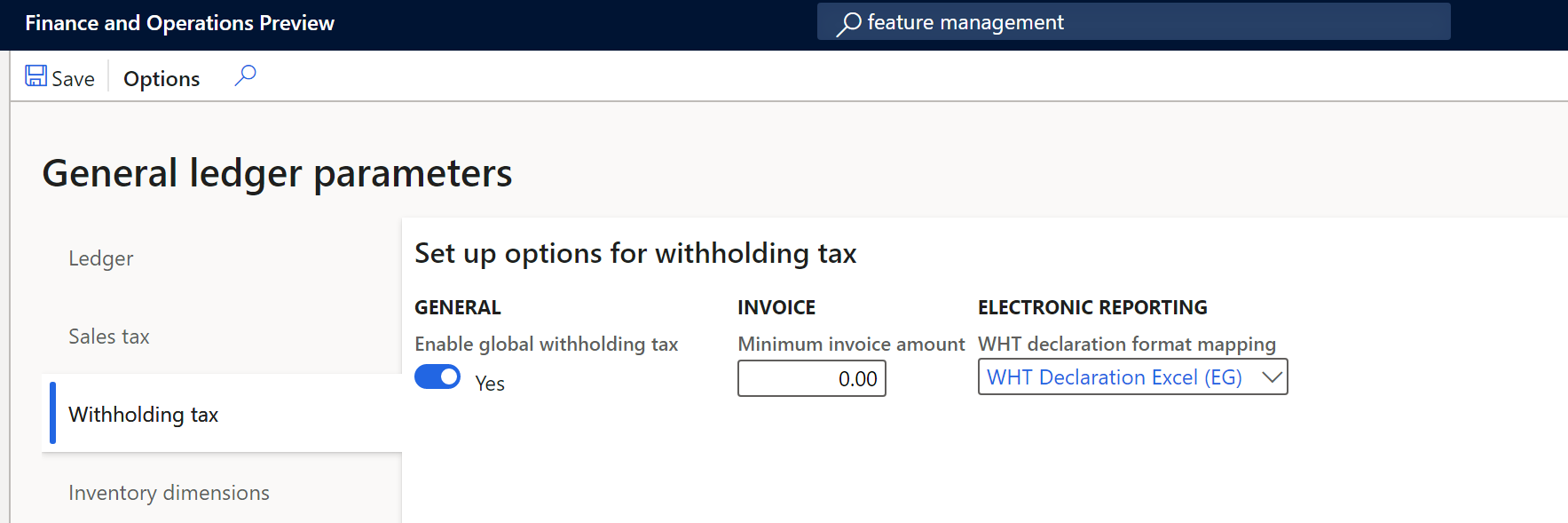
Gerar os formulários da declaração de retenção
O processo de preparação e submissão de um formulário da declaração de retenção para um período específico baseia-se nas transações de retenção na fonte lançadas durante a tarefa de liquidação e lançamento do imposto de pagamento. Para obter mais informações sobre a retenção na fonte global, consulte Retenção na fonte global.
Complete os seguintes passos para gerar o relatório da declaração fiscal.
- Vá para >Declarações Fiscais>Retenção na fonte> *Pagamento de retenção na fonte.
- Selecione o período de liquidação e, em seguida, selecione a data inicial para o relatório.
- Introduza a data da transação e, em seguida, selecione OK.
- Na caixa de diálogo que se abre, selecione um ou mais dos tipos de formulário Formulário nº 41, Formulário nº 11 ou Nenhum. Se você selecionar Nenhum, o relatório padrão será gerado.
- Selecione o idioma. Todos os relatórios são traduzidos em en-us e ar-eg.
- Insira a sucursal e o nome do banco onde o pagamento do imposto será pago.
- Selecione o tipo de negócio e, em seguida, introduza os números do cheque e do documento.
- Introduza o tipo de entidade.
- Digite o nome da pessoa registrada para atribuir o formulário e selecione OK para confirmar a geração do relatório.